Arduino IDE 1で、追加のライブラリをインストールする方法を学びます。
AUTHOR: Arduino
ArduioソフトウェアやArduinoソフトウェアが提供する組み込み関数に慣れると、追加ライブラリを使ってArduinoの能力を拡張したくなるかもしれません。
ライブラリとは何か?
ライブラリは、センサやディスプレイ、モジュールなどとArduinoとの接続を容易にするためのコードの集合です。例えば、Arduinoソフトウェア付属のLiquidCrystalライブラリはLCDディスプレイの操作を容易にします。インターネット上にはダウンロード可能な追加ライブラリが多数存在します。付属のライブラリといくつかの追加ライブラリはLibrariesに載っています。追加のライブラリを利用するには、それらをインストールする必要があります。
ライブラリマネージャを使う
Arduino IDEに新しいライブラリをインストールするのには、IDEバージョン1.6.2からは、ライブラリマネージャを使うことができます。IDEを起動し、“スケッチ"メニューをクリックしたあと、“ライブラリをインクルード > ライブラリを管理"の順にクリックします。
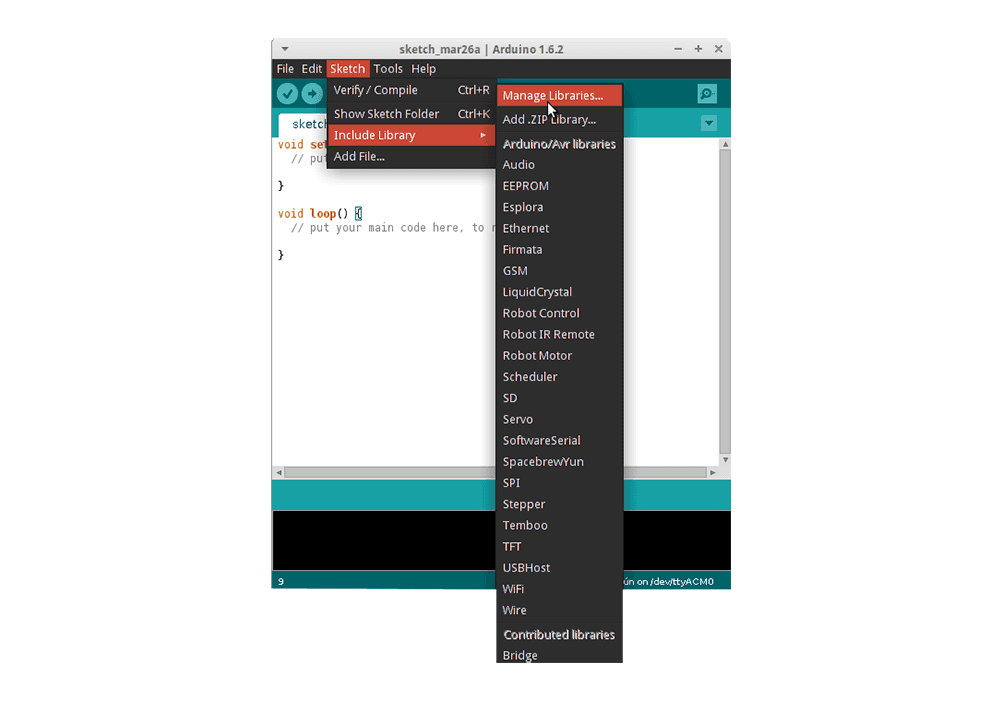
すると、ライブラリマネージャが起動し、既にインストールされているライブラリやインストール可能なライブラリのリストが表示されます。ここでは、Bridgeライブラリをインストールしてみます。画面をスクロールしてBridgeライブラリを探し、インストールしたいバージョンを選択します。ときどき一つのバージョンだけが利用可能のときもあります。バージョン選択メニューが現れなくても問題はありません。それが通常のことです。
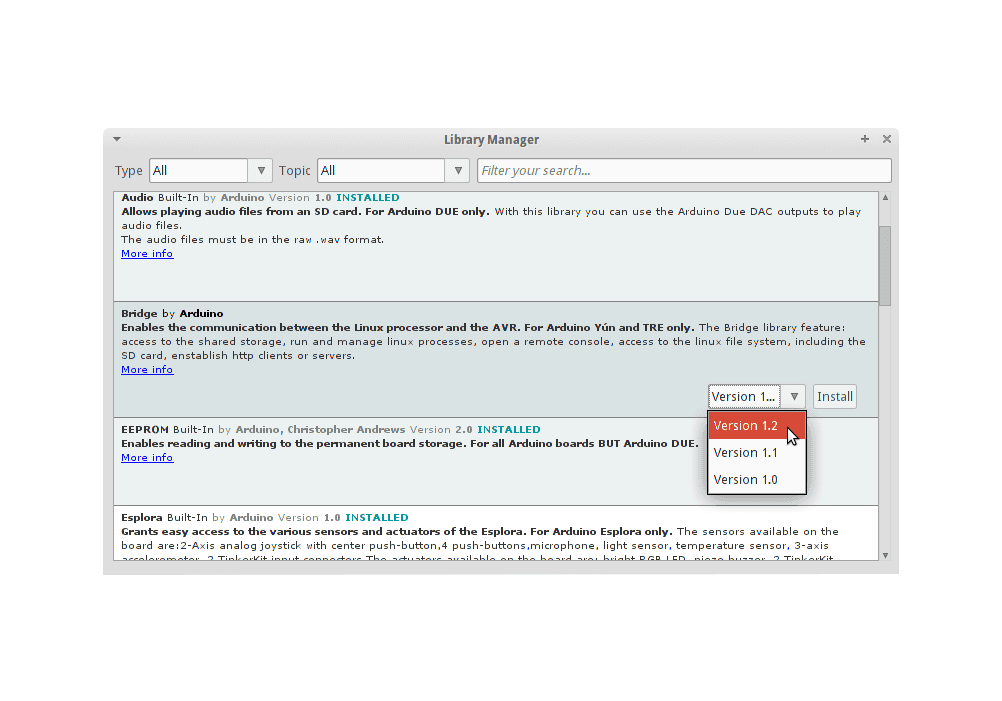
最後に、インストールをクリックしてIDEが新しいライブラリをインストールするのを待ちます。ダウンロードは、回線速度によっては時間がかかります。完了すると、Bridgeライブラリの横に"INSTALLED"タグが現れるので、ライブラリマネージャを終了してください。
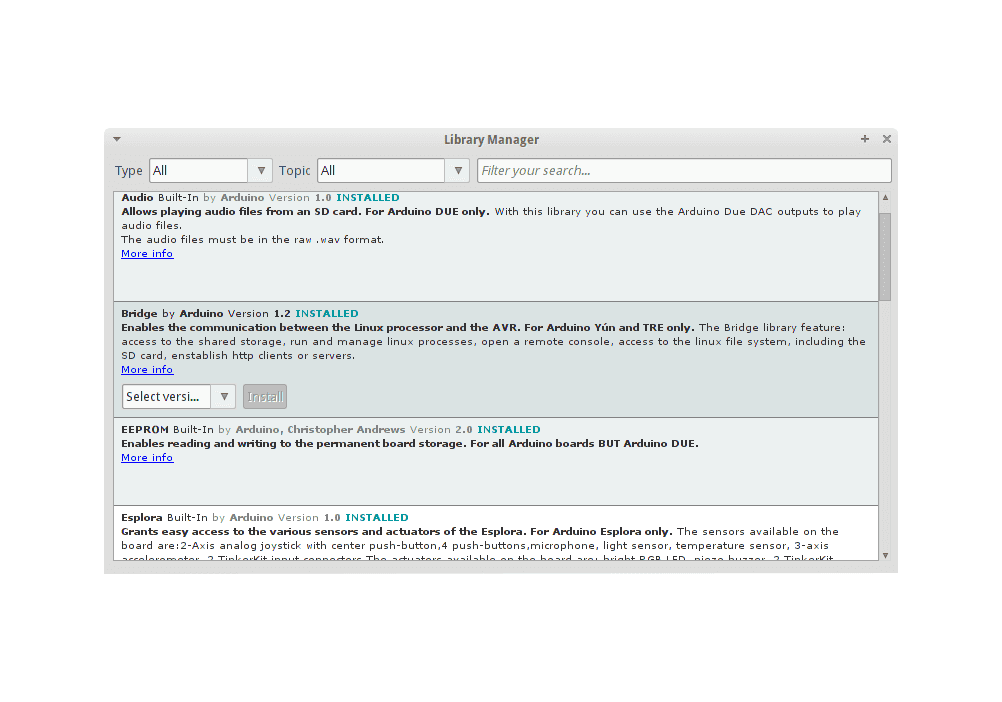
インストール後は、新しいライブラリが、“スケッチ > ライブラリをインクルード"メニューから利用可能となります。自分のライブラリを追加したいときは、こちらの方法に従ってください。
.zipライブラリをインポートする
ライブラリはZIPファイルやフォルダ形式で配布されることもあります。フォルダの名前がライブラリの名前です。フォルダの中には、.cppファイルと.hファイル、多くの場合はkeywords.txtファイル、サンプルフォルダ、その他ライブラリが必要とするファイルが格納されています。バージョン1.0.5からは、サードパーティのライブラリをIDEにインストールすることができます。ダウンロードしたライブラリをunzipせずに、そのまま残しておいてください。
Arduino IDEで、“ライブラリをインクルード > .ZIP形式のライブラリをインストール"を選択します。

すると、追加したいライブラリを選択するためのプロンプトが現れます。.zipファイルのフォルダまで行き、.zipファイルを開いてください。
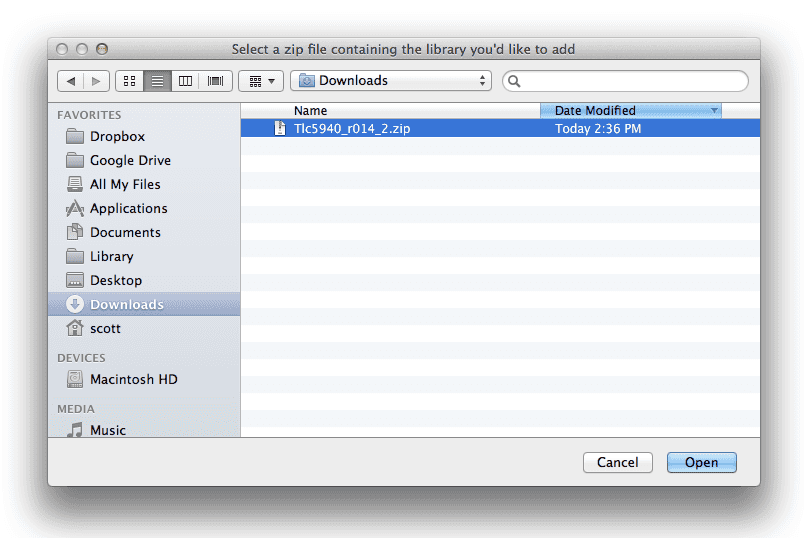
“スケッチ > ライブラリをインクルード"メニューに戻ります。ドロップダウンメニューの一番最後に追加したライブラリが現れます。ライブラリはスケッチから利用可能な状態になっています。.zipファイルは、Arduinoのスケッチディレクトリにlibrariesフォルダに展開されています。
注意:ライブラリはスケッチから利用可能な状態になっていますが、IDEを再起動するまでは、スケッチの例は、“ファイル > スケッチの例"には現れません。
手動インストール
ライブラリを手動インストールするには、ZIPファイル形式でのダウンロード・展開・適切なディレクトリへの配置、を行う必要があります。
ZIPファイルには、利用例(作者が提供していた場合ですが)を含め必要なものが全て含まれています。ライブラリマネージャは、前の章で説明した通り、このZIPファイルのインストールを自動で行うように設計されています。しかし、このインストール作業を手動で行い、自分でスケッチブックのライブラリフォルダにライブラリを配置したい場合があります。
スケッチブックフォルダは、(IDEのメニューの)ファイル > 環境設定で出てくる設定中の、「スケッチブックの保存場所」で確認・変更することができます。
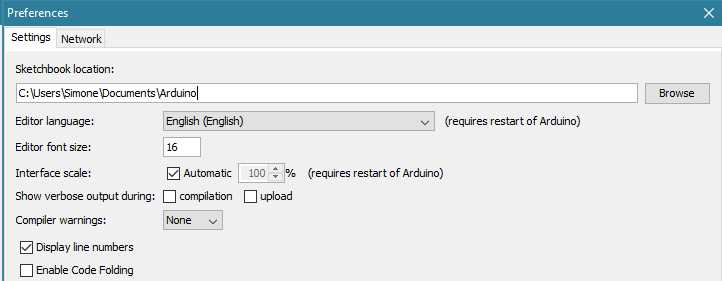
次に、ライブラリのZIPファイルをダウンロードしたディレクトリに移動します。
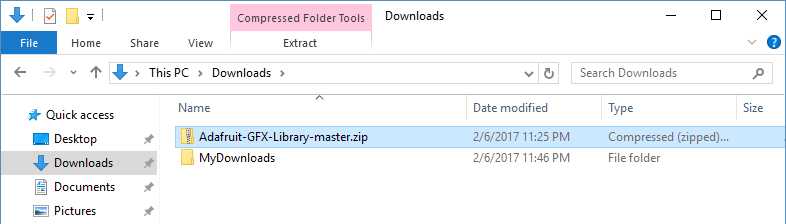
一時フォルダに、フォルダ構造を全て保ったままZIPファイルを展開します。その後、ライブラリ名を持つメインフォルダを選択します。
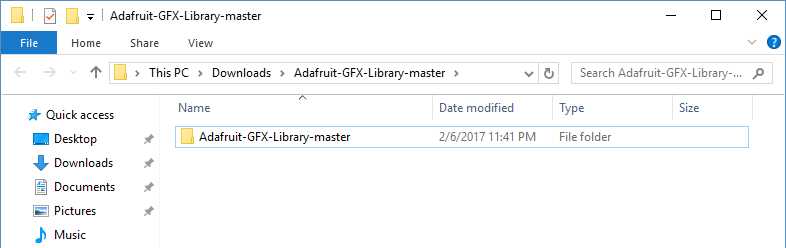
スケッチブックフォルダ内の、“libraries"フォルダにコピーします。
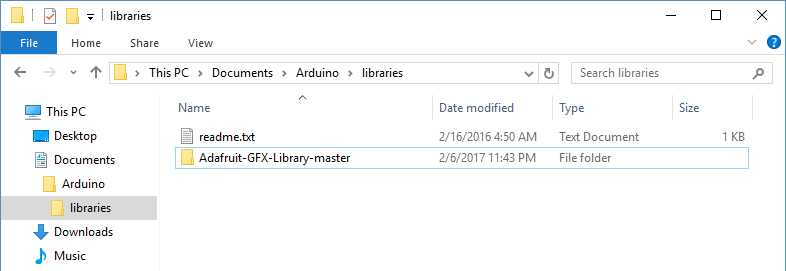
Arduinoソフトウェア(IDE)を起動し、スケッチ > ライブラリをインクルード、を選択します。追加したライブラリがリストに表示されているか確認します。
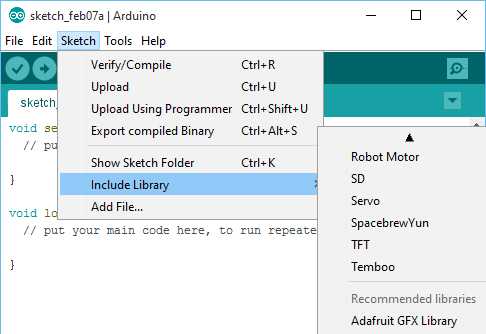
同じことが追加コアをインストールしたときにインストールされるライブラリにも起きます。また、スケッチブックフォルダにインストールしたライブラリのバージョンは、ディストリビューションもしくは追加コア内のライブラリよりも低いことにも注意が必要です。それにもかかわらず、コンパイル時にはスケッチブックフォルダにインストールしたライブラリが利用されます。Arduinoボード向けに特定のコアを選択したときは、IDEディストリビューションフォルダ内のライブラリではなく、追加コアにあるライブラリが利用されます。
最後に、特に重要なのは、Arduinoソフトウェア(IDE)の更新そのものです。プログラムやArduino(IDEをインストールしたフォルダ)はすべて削除され、新しいコンテンツが新しいフォルダにインストールされます。これが、ライブラリをスケッチブックフォルダにだけインストールすることを薦める理由です。Arduino IDEを更新する際にスケッチブックフォルダ内のライブラリは削除されません。
このチュートリアルはLimor Friedの文書に基づいています。
オリジナルのページ
https://docs.arduino.cc/software/ide-v1/tutorials/installing-libraries
最終更新日
January 6, 2024